Ao escrever um documento do Word, você pode incluir uma ou duas tabelas para ilustrar seus pontos.
Criar e personalizar tabelas no Word é simples de fazer. Se você quiser que sua tabela apareça como parte do texto e não fora dele, precisará saber como quebrar o texto em torno de uma tabela no Word.
Se pretender moldar o texto à volta de uma tabela no Word, siga estes passos.
Como quebrar o texto em torno de uma tabela no Word
Por padrão, as tabelas no Word são colocadas em sua própria linha.
Para quebrar o texto em torno de uma tabela no Word:
- Clique em qualquer lugar na tabela ao redor do qual você deseja quebrar o texto.
- Clique com o botão direito do mouse e clique em Propriedades da tabela .

- Em Text Wrapping , clique em Around .
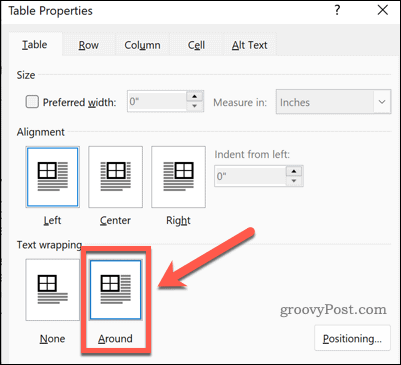
- Clique em OK . Seu texto agora irá envolver sua mesa.
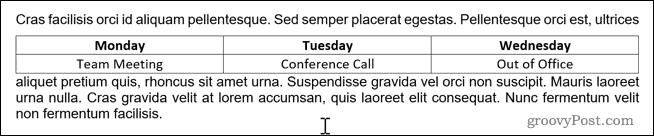
Como redimensionar sua tabela no Word
Agora que seu texto está enrolado em sua mesa, você pode reposicionar a mesa onde quiser. Antes de fazer isso, no entanto, você precisa ter certeza de que é o tamanho certo.
Para redimensionar uma tabela no Word:
- Clique em algum lugar dentro da tabela.
- Clique com o botão direito do mouse e escolha Propriedades da tabela no menu.

- Clique na caixa de seleção Largura preferida .
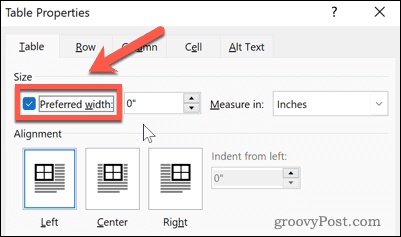
- Defina a largura desejada. Isso pode ser em polegadas ou como uma porcentagem da largura da sua página de margem a margem.
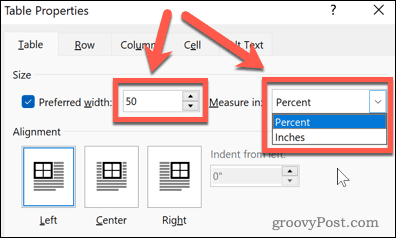
- Clique em OK e sua tabela será redimensionada.

Como reposicionar uma tabela no Word
Agora que sua mesa está do tamanho que você deseja, tudo o que resta é movê-la para a posição desejada. Existem duas maneiras de fazer isso. A primeira é arrastar a mesa para a posição.
Para posicionar sua tabela no Word arrastando-a:
- Clique em qualquer lugar da sua tabela.
- Clique e segure a ferramenta de posicionamento ao lado de sua mesa.
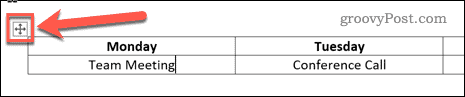
- Arraste sua mesa para o local desejado e solte.
- Sua mesa permanecerá em sua nova posição.
Posicionando sua tabela no Word usando as opções de posicionamento de tabela
O método acima nem sempre deixará a tabela exatamente onde você deseja. Ele pode ser afetado por quebras de linha ou estar alinhado incorretamente. Você pode mover sua mesa com mais precisão usando as opções de Posicionamento da Mesa.
Veja como:
- Clique em qualquer parte da sua mesa.
- Clique com o botão direito do mouse e selecione Propriedades da tabela .

- Para alinhar sua tabela, clique em uma das opções de alinhamento.
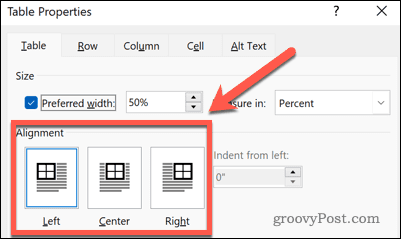
- Clique em Posicionamento . Observe que esse botão só aparece quando a quebra de texto está definida como Ao redor .
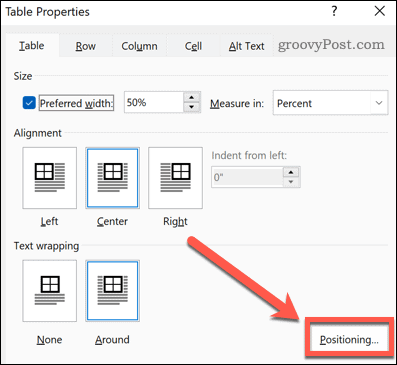
- Você pode definir a posição horizontal escolhendo o alinhamento relativo à margem, coluna ou página.
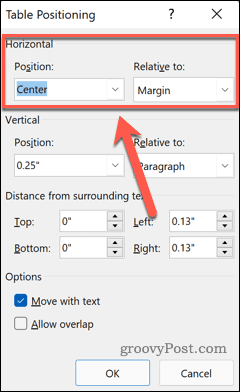
- É possível definir a posição vertical como uma distância relativa à margem, parágrafo ou página.
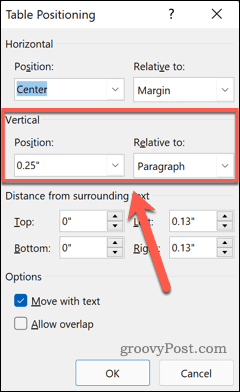
- Você pode aumentar o espaço ao redor de sua mesa alterando os valores de Distância do Texto Circundante .
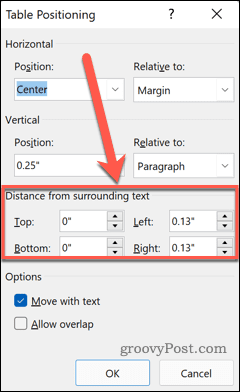
- Finalmente, você pode decidir se sua tabela se moverá quando você mover o texto ao redor e se as tabelas podem se sobrepor.
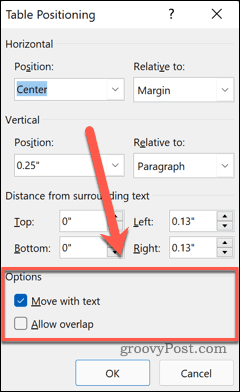
- Quando estiver satisfeito com suas configurações, clique em OK e sua mesa será movida para sua nova posição.
Usando tabelas no Word
Saber como quebrar o texto em torno de uma tabela no Word pode ajudá-lo a criar um documento exatamente como você imaginou. As tabelas não são apenas para planilhas; eles também podem ser uma maneira útil de transmitir informações em um documento do Word.
Trabalhar com tabelas no Word é bastante simples quando você sabe o que está fazendo. Depois de criar suas tabelas, você precisará saber como adicionar linhas e colunas à sua tabela .
Se você deseja combinar tabelas, também é útil saber como dividir e mesclar tabelas no Word . Você pode até dividir e mesclar células de tabela no Word para criar tabelas com células de tamanhos diferentes.


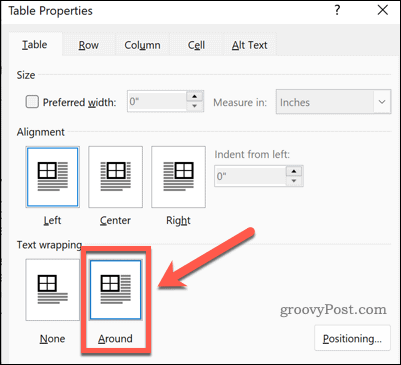
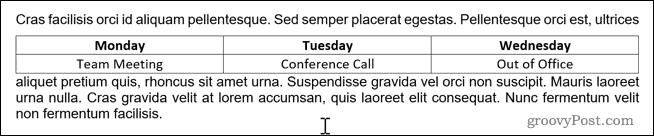
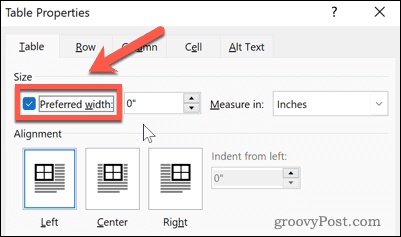
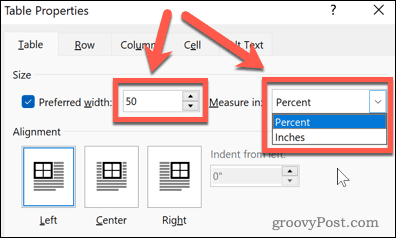

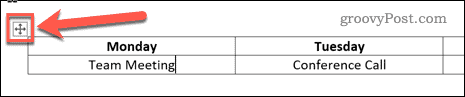
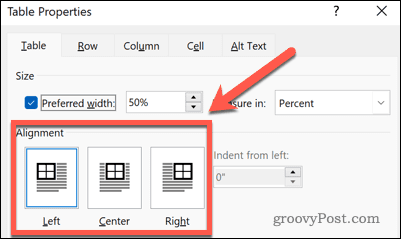
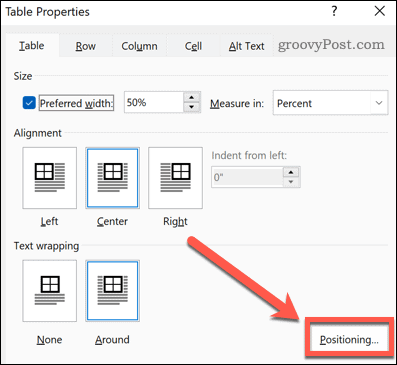
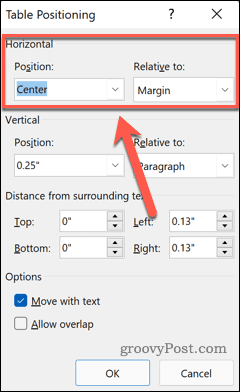
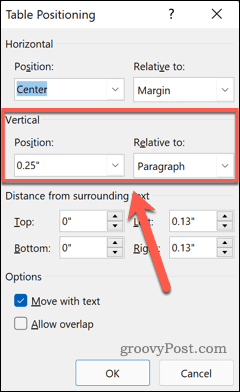
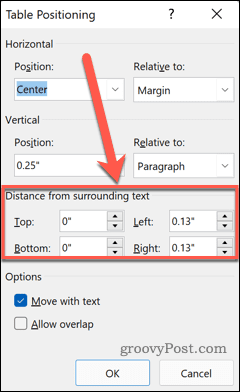
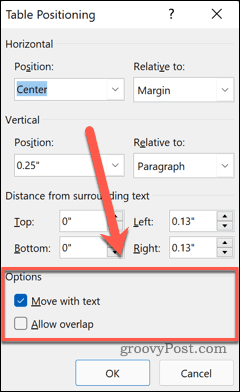

![[RESOLVIDO] Erros do Call of Duty Advanced Warfare - travando, travando, FPS baixo e mais [RESOLVIDO] Erros do Call of Duty Advanced Warfare - travando, travando, FPS baixo e mais](https://luckytemplates.com/resources1/images2/image-6547-0408150359208.png)

![Como corrigir o erro 3000 do Twitch? [100% resolvido] Como corrigir o erro 3000 do Twitch? [100% resolvido]](https://luckytemplates.com/resources1/images2/image-8735-0408151115015.png)
![[RESOLVIDO] Erros do American Truck Simulator: Crash, Steam_Api64.Dll está ausente e mais [RESOLVIDO] Erros do American Truck Simulator: Crash, Steam_Api64.Dll está ausente e mais](https://luckytemplates.com/resources1/images2/image-8887-0408151238368.png)

![[RESOLVIDO] Como corrigir League Of Legends d3dx9_39.dll ausente, erro DirectX [RESOLVIDO] Como corrigir League Of Legends d3dx9_39.dll ausente, erro DirectX](https://luckytemplates.com/resources1/images2/image-4059-0408151106351.png)

